Back Camera Setting for Android Car player: नमस्कार दोस्तों क्या आप भी मेरी तरह अपने फोर व्हीलर Car की की बैक कैमरा के एंड्रॉयड सेटिंग से परेशान है और जानना चाहते हैं इसका सॉल्यूशन, तो मैं आज आपको अपने इस आर्टिकल के माध्यम से इस समस्या का समाधान बताऊंगा जिसमें आप TS7 Android का प्लेयर के जरिए कैमरा सेटिंग के बारे में अधिक जानकारी जान पाएंगे और रिवर्स करते समय आपको कोई भी समस्या नहीं आएगी आपने देखा होगा कि आपको अपनी गाड़ी रिवर्स करते समय लाइट की प्रॉब्लम आती है और कभी-कभी डिस्प्ले में आपको बहुत अधिक लाइन तीन चार पांच लाइन सामने नजर आती है और ऐसे में अगर आपको मिरर व्यू भी नहीं मिल पाता है तो अब अपनी गाड़ी को पार्क नहीं कर पाते हैं तो क्या है इसका सॉल्यूशन जानेंगे इस आर्टिकल के माध्यम से पूरी जानकारी डिटेल में, और कैसे 2025 के इस नए वर्ष में आप आसानी से अपने बैक कैमरे को छुट्टियों में ठीक कर सकते हैं बिना किसी मिस्त्री के बिना किसी खर्चे के पढ़ें पूरी जानकारी..!
TS7 Android Car Player में बैक कैमरा सेटिंग कैसे करें? पूरी जानकारी हिंदी में जानना चाहते हैं तो आप बिल्कुल सही जगह आ चुके हैं क्योंकि मेरे भी गाड़ी में से समस्या आती थी तो मैं इसी सेटिंग के जरिए अपनी गाड़ी को ठीक करता था,अगर आप TS7 Android कार प्लेयर का उपयोग कर रहे हैं और बैक कैमरा सेटिंग से जुड़ी समस्याओं का सामना कर रहे हैं, तो यह लेख आपके लिए बहुत उपयोगी साबित होगा। इस लेख में बताया गया है कि कैसे आप रिवर्स कैमरा के डिस्प्ले से जुड़ी समस्याओं को हल कर सकते हैं, जैसे – व्यू का उल्टा दिखना, मल्टीपल लाइनें आना, या फिर डिस्प्ले सही तरीके से काम ना करना।
Android Car Player Back Camera Setting संक्षिप्त रूप में
| मुख्य समस्या | समाधान |
|---|---|
| Multiple Lines Issue | My Apps → Settings → More → Car Settings → Extra Settings → Reverse Settings को चुनें |
| Camera Format Setting | Advance Camera Setting में जाकर Reverse Camera Bank में NTSC को सेलेक्ट करें |
| Line Removal | Clearance Line के ऑप्शन को Close करें – सभी अतिरिक्त लाइनें हट जाएंगी |
| Mirror View Problem | Settings → Platform Mode ऑन करें → Extra Settings में पासवर्ड 848 डालें |
| Reverse Mirror Fix | Reverse Mirror Image के ऑप्शन को Close करें – Left/Right व्यू सही हो जाएगा |
| Display Quality | NTSC Format का उपयोग करें – Normal Camera के लिए बेस्ट ऑप्शन |
| Parking Assistance | सभी Clearance Options को बंद करने से Clear View मिलेगा |
| Password Access | Advanced Settings के लिए पासवर्ड 848 का उपयोग करें |
| HD Camera Option | अगर HD Camera लगाया है तो HD Camera Option चुनें |
| Cost Saving | ये सभी सेटिंग्स DIY हैं – No Mechanic की जरूरत नहीं |
Car Reversing में आने वाली सामान्य समस्याएं और समाधान
जब भी हम और आप अपनी गाड़ी को Car Reversing करते हैं तो हमें कैमरा व्यू अच्छे से नहीं मिल पाता है और आप भी अपनी गाड़ी को पार करते समय अपने कैमरा का इस्तेमाल तो करते ही होंगे, या फिर अगर आपकी कैमरा वर्किंग है और आपको लाइटिंग नहीं मिलती है तो उसके लिए क्या करते हैं..? और दूसरी समस्या की बात करें तो हमारी डिस्प्ले कभी-कभी वर्क नहीं करती है और इसमें बहुत अधिक लाइन दिखने लगती है या फिर उल्टा सीधा कुछ दिखाने लगता है तो इसमें रिवर्स नहीं हो पता है.. जानते हैं इसका सॉल्यूशन..!
जैसे ही मैं पिछले रिवर्स यूज़ कर रहा हूं, मल्टीपल लाइनें शो कर रही हैं। यह प्रॉब्लम सॉल्व करने के लिए सबसे पहले My Apps में जाएंगे, फिर सेटिंग पर क्लिक करेंगे, उसके बाद More पर क्लिक करेंगे। फिर Car Setting को सिलेक्ट करेंगे।
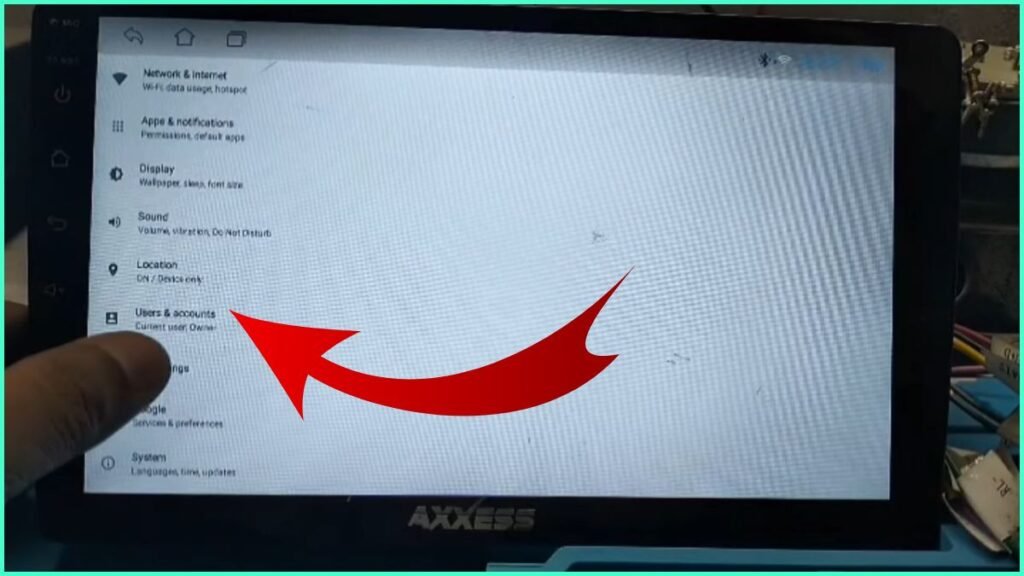
- Settings में जाएं।
- वहाँ More Settings पर क्लिक करें।
- फिर Car Settings को खोलें।
- अब आपको Extra Settings में जाना है।
- वहाँ जाकर Reverse Settings या Reversing Settings सिलेक्ट करें।
Reverse Camera Setting कैसे करें?
इसके बाद दूसरा स्टेप आता है कि Reverse Camera Setting कैसे करें? आप और हम यहीं पर बहुत लोग फंस जाते हैं, और सेटिंग में कुछ गलत सेटिंग कर देते हैं जिसकी वजह से उनकी पार्किंग सही से नहीं हो पाती है तो यहां पर आपको Car Setting के अंदर Extra Setting मिलेगा। वहां Reversing Setting को ऑन करेंगे। फिर Advance Camera Setting में जाकर Reverse Camera Bank में NTSC को सेलेक्ट करेंगे। NTSC यूज़ होता है नॉर्मल कैमरा के लिए। अगर आपकी स्क्रीन पर लाइनें शो हो रही हैं तो Clearance पर जाकर उन ऑप्शन को क्लोज कर देना है। इससे आपका डिस्प्ले बिल्कुल सही हो जाएगा और आपको सब चीज सही से दिखाई देंगे !
Multiline को कैसे हटाएं?
Car पार्किंग के समय डिस्प्ले में आती है अधिक लाइन तो उसके लिए क्या करें.? अगर मल्टीपल लाइंस आ रही हैं, तो सेटिंग में जाकर Reverse क्लिक करेंगे। फिर Clearance लाइन को क्लोज करेंगे। जैसे ही ऑप्शन क्लोज करेंगे, लाइनें हट जाएंगी। और आपकी डिस्प्ले में सब कुछ सही तरीके से दिखने लगेगा, यही सेटिंग करके मैं पिछले साल अपने गाड़ी को सही से पार्क किया था!
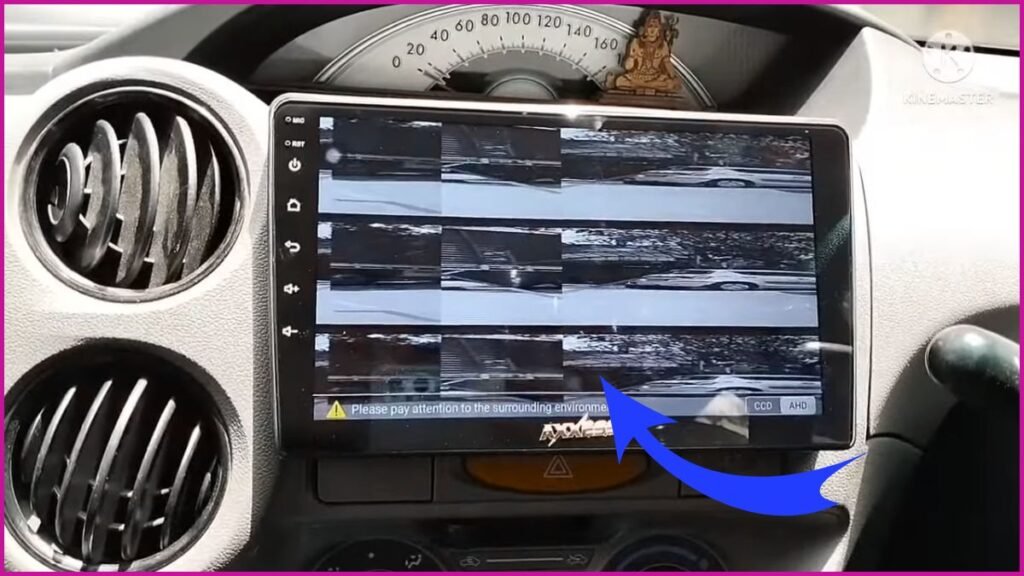
- Settings → Car Settings → Extra Settings में जाएं।
- वहाँ से Reverse Clearance Line के ऑप्शन को Close करें।
- इस सेटिंग को बंद करते ही आपकी स्क्रीन पर जो कई लाइनें आ रही थीं, वो हट जाएंगी।
Mirror View Problem कैसे सॉल्व करें?
अगर आपको भी अपनी गाड़ी में Mirror View Problem नजर आती है तो हो जाते हैं फ्रस्ट्रेटेड इसके लिए आप इस सेटिंग को कर सकते हैं जिसकी वजह से आपकी गाड़ी में कोई भी प्रॉब्लम नहीं आएगी अगर व्यू उल्टा दिख रहा है तो Settings में जाकर Platform Mode ऑन करेंगे। फिर Extra Setting में जाकर पासवर्ड डालेंगे – 848।उसके बाद Reverse Mirror ऑप्शन को क्लोज कर देंगे। जैसे ही हम फिर से रिवर्स लगाएंगे, जो पहले लेफ्ट साइड में था वो राइट साइड में आ जाएगा ।
अगर कैमरा का व्यू उल्टा (Left/Right) दिखा रहा है, तो:
- Settings → Car Settings → Extra Settings में जाएं।
- पासवर्ड डालें (पासवर्ड: 848).
- अब “Reverse Mirror Image” के ऑप्शन को Close करें।
- इससे कैमरे का उल्टा व्यू सही हो जाएगा।
कैमरा फॉर्मेट (NTSC) और व्यू सेटिंग
आपको “Reverse Camera Bank Select” के ऑप्शन में जाकर “NTSC” चुनना होगा। यह एक सामान्य कैमरा फॉर्मेट होता है जो सही व्यू प्रदान करता है। अगर आपने HD कैमरा लगाया है तो HD कैमरा का ऑप्शन भी चुन सकते हैं।
निष्कर्ष
इस आर्टिकल के माध्यम से TS7 Android Car Player में आने वाली आम कैमरा सेटिंग से जुड़ी समस्याओं और उनके आसान समाधान को विस्तार से बताया गया है। यदि आपके Android Car Player में भी यही समस्याएं आ रही हैं, तो ऊपर बताए गए स्टेप्स को अपनाकर आप इन्हें घर पर ही आसानी से हल कर सकते हैं। और अपने जेब के खर्चे को बचा सकते हैं।
इसे भी पढ़ें:- 2026 Mahindra XUV700 Facelift होने जा रही है अपडेटेड लुक और अपडेटेड फीचर्स के साथ लॉन्च, कीमत पिछले वेरिएंट से कम






